1、打开本地组策略编辑器窗口;
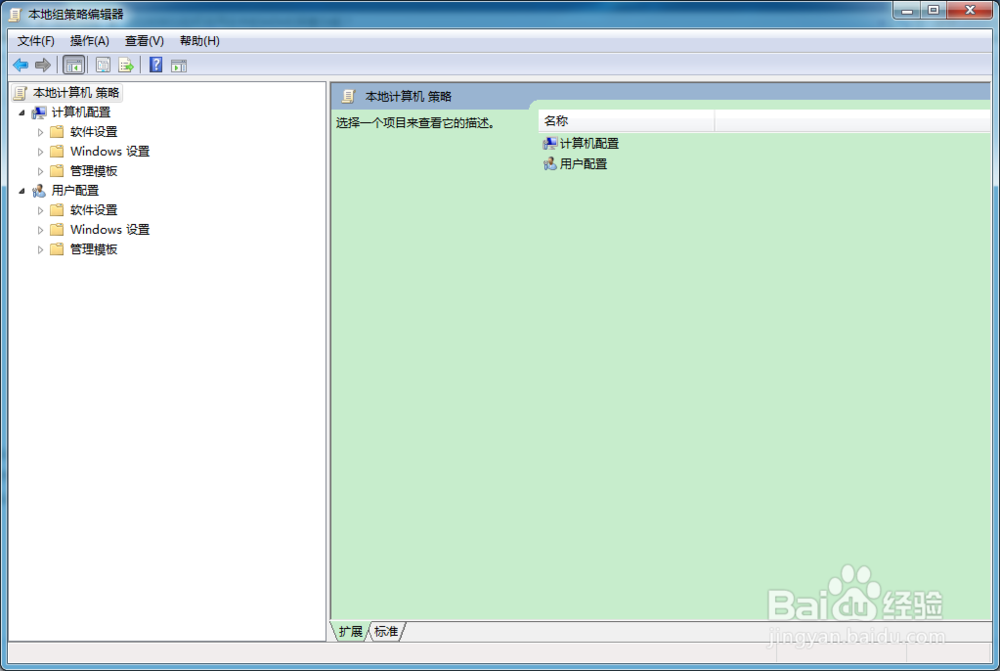
3、展开控制树中的“管理模板”;

5、展开控制树中的“Internet Explorer”;
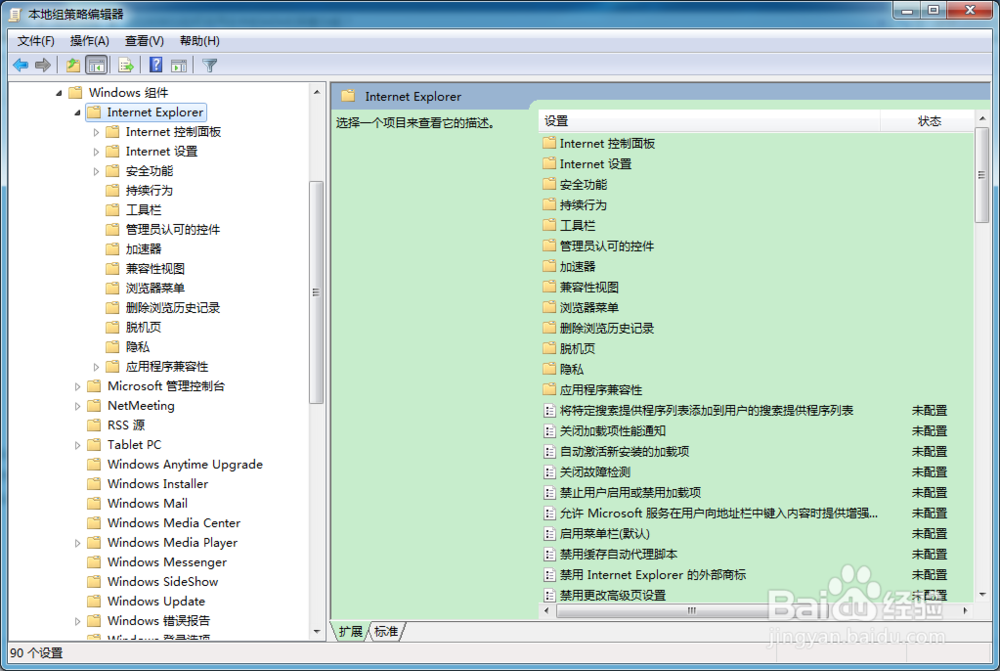
7、展开控制树中的“安全页”;
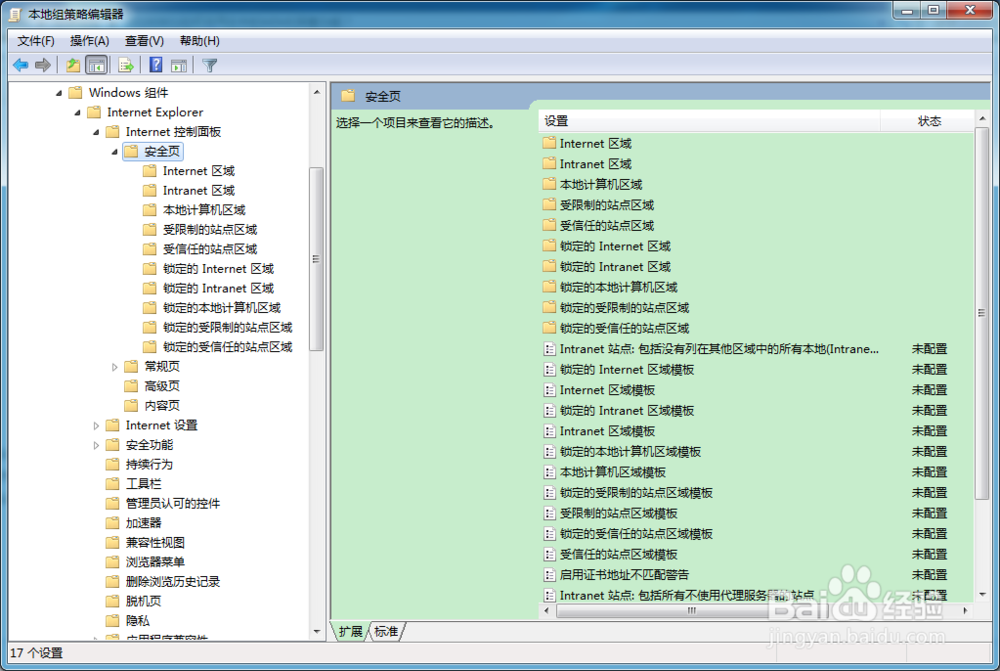
9、在右侧窗格中,找到“启用MIME探查”组策略项;
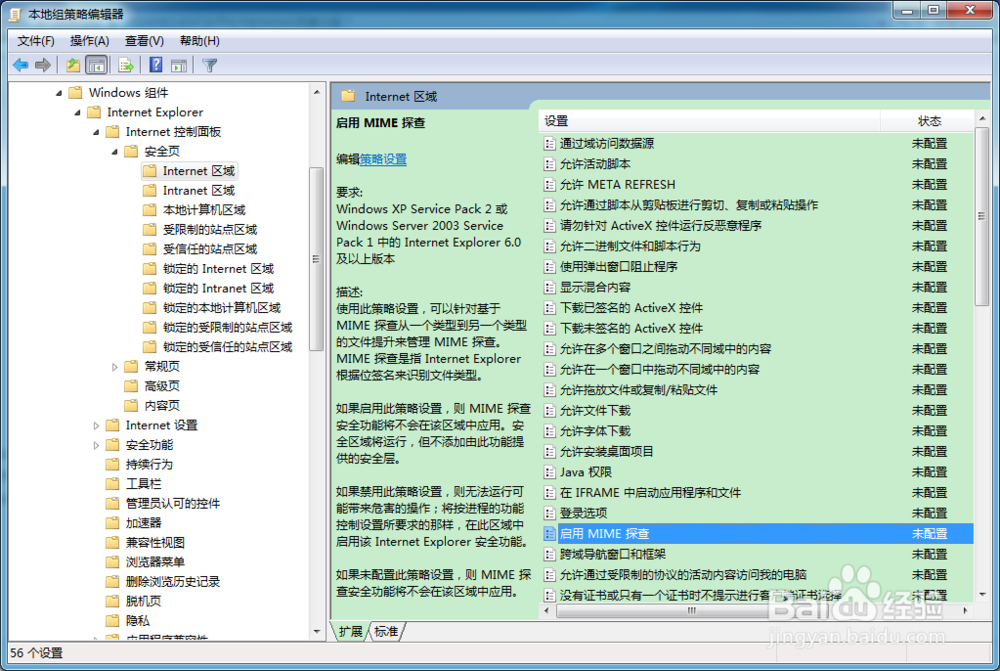
11、点选“已启用”;
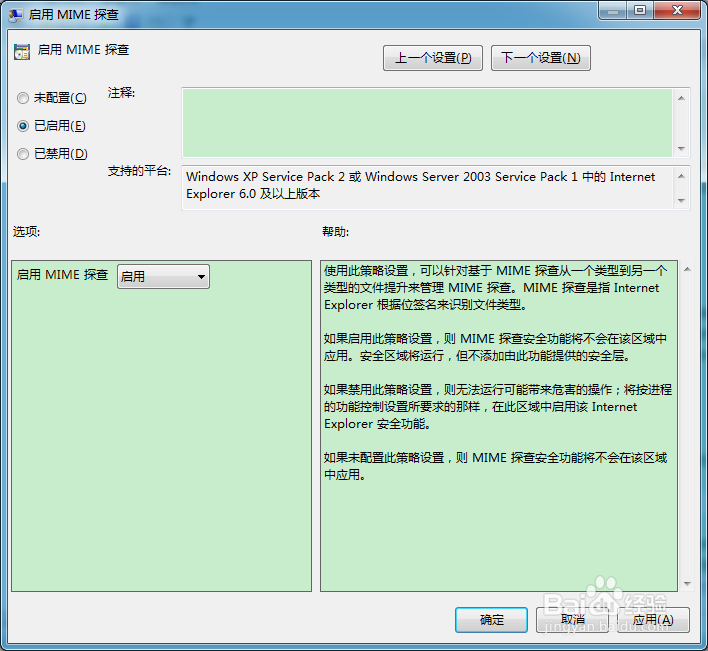
13、点击“确定”按钮。

时间:2024-10-19 14:18:53
1、打开本地组策略编辑器窗口;
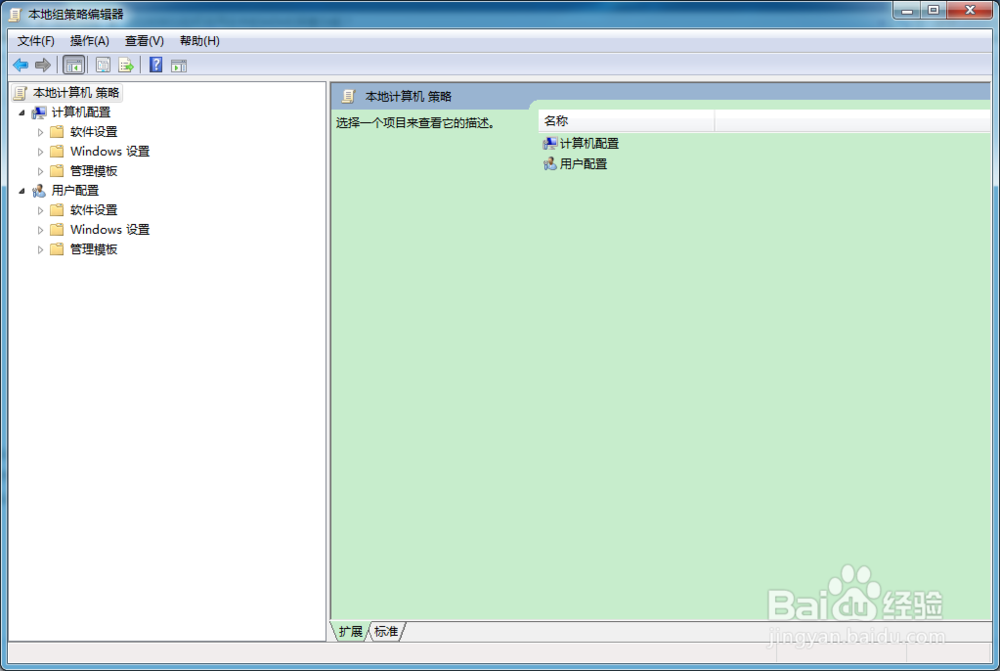
3、展开控制树中的“管理模板”;

5、展开控制树中的“Internet Explorer”;
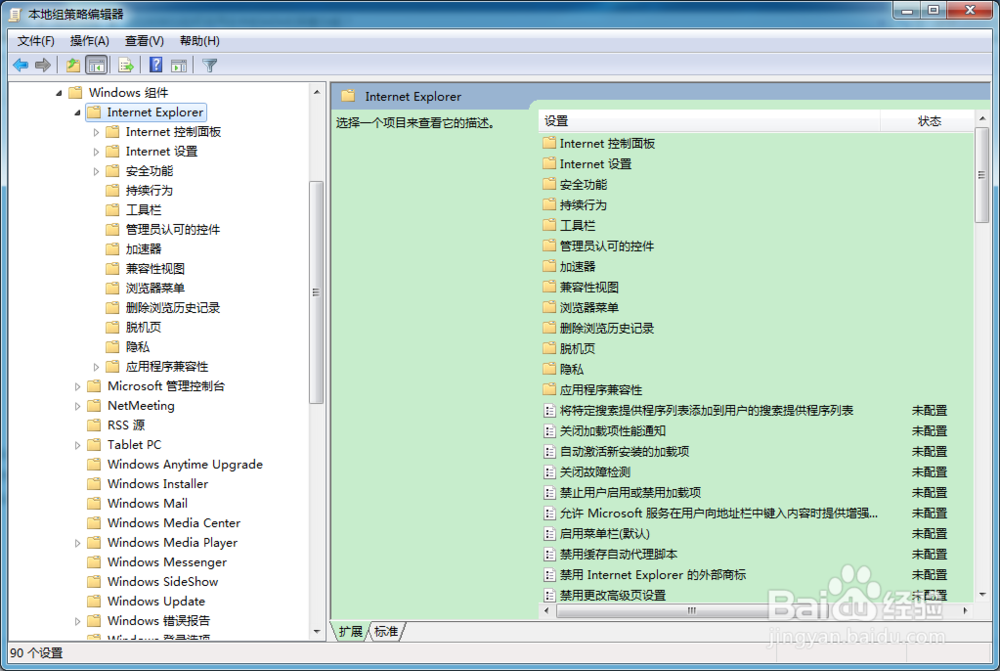
7、展开控制树中的“安全页”;
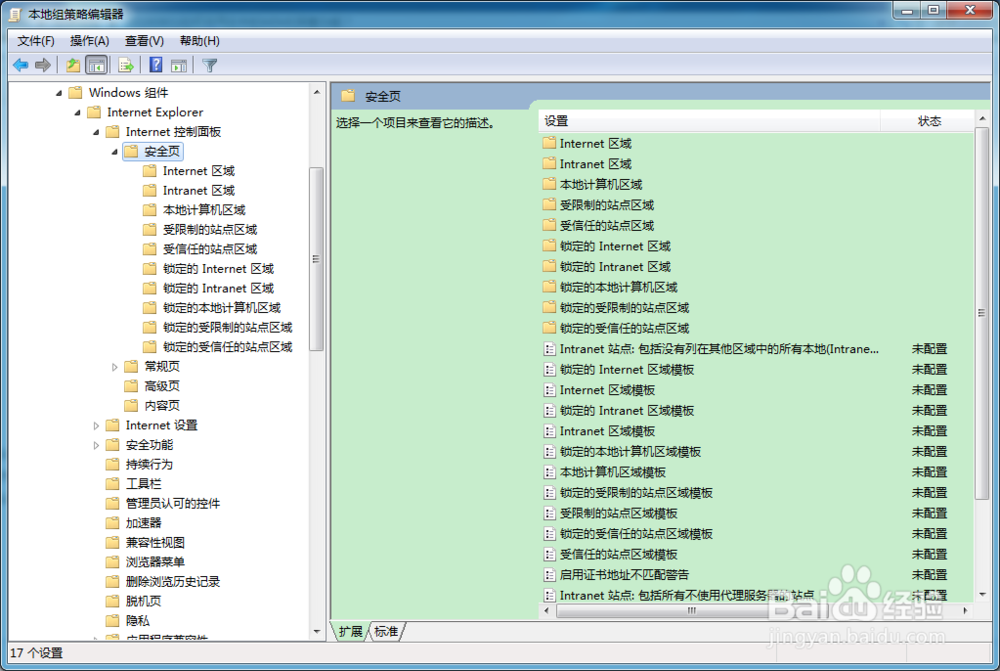
9、在右侧窗格中,找到“启用MIME探查”组策略项;
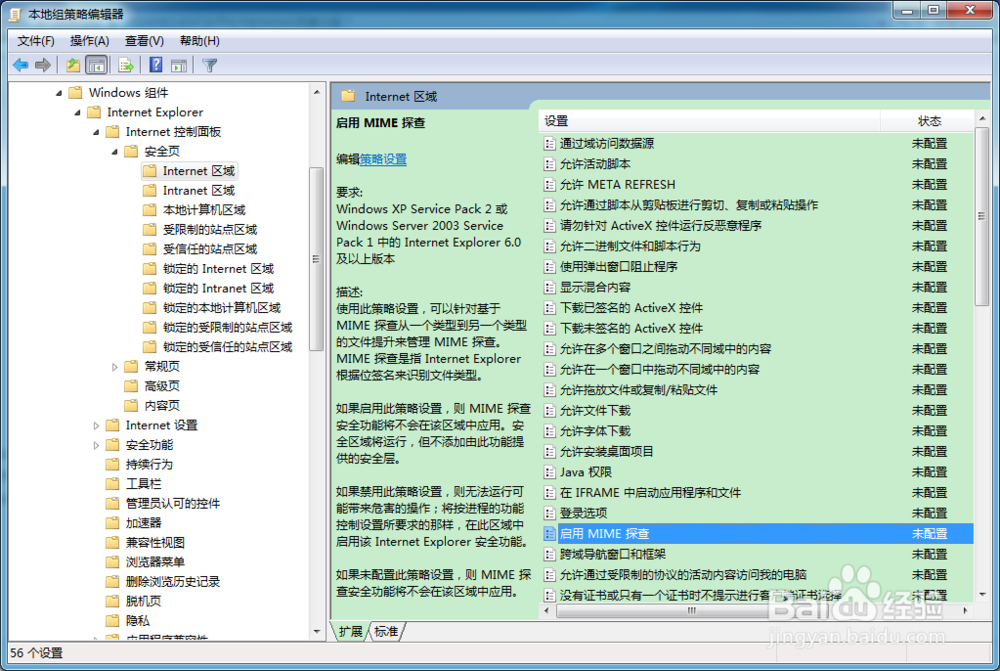
11、点选“已启用”;
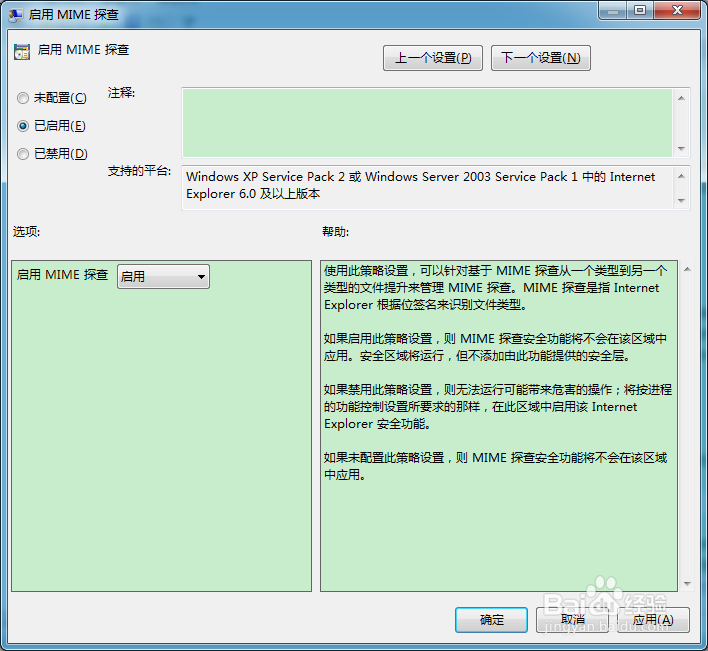
13、点击“确定”按钮。

